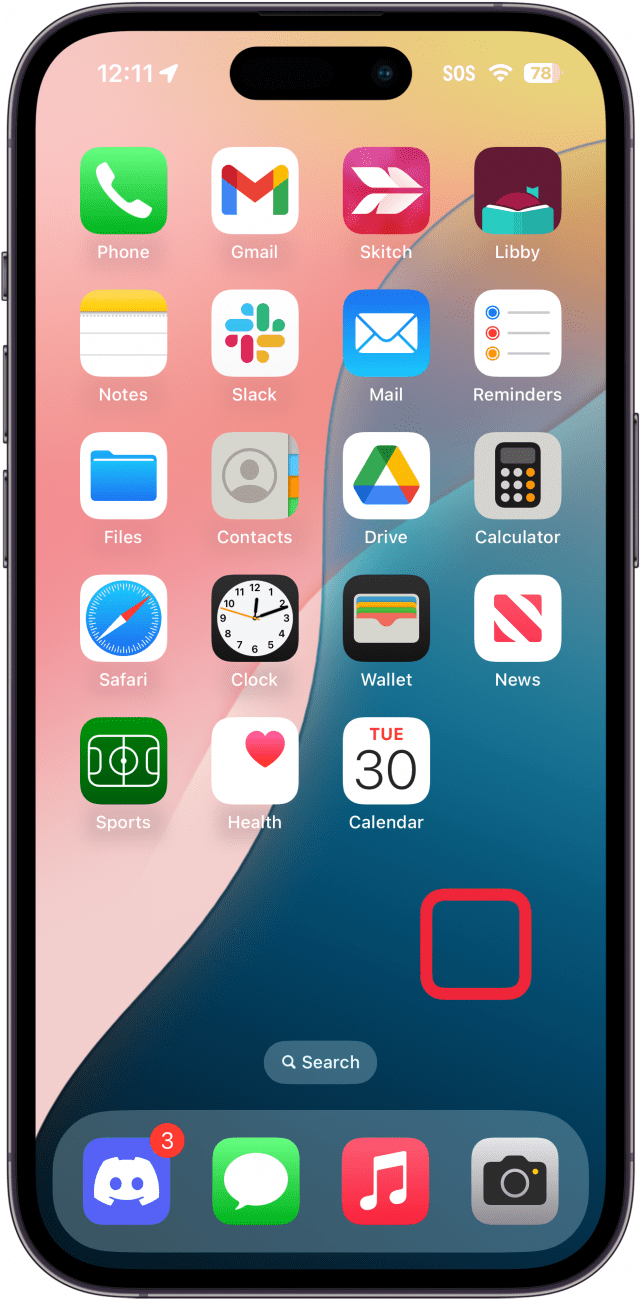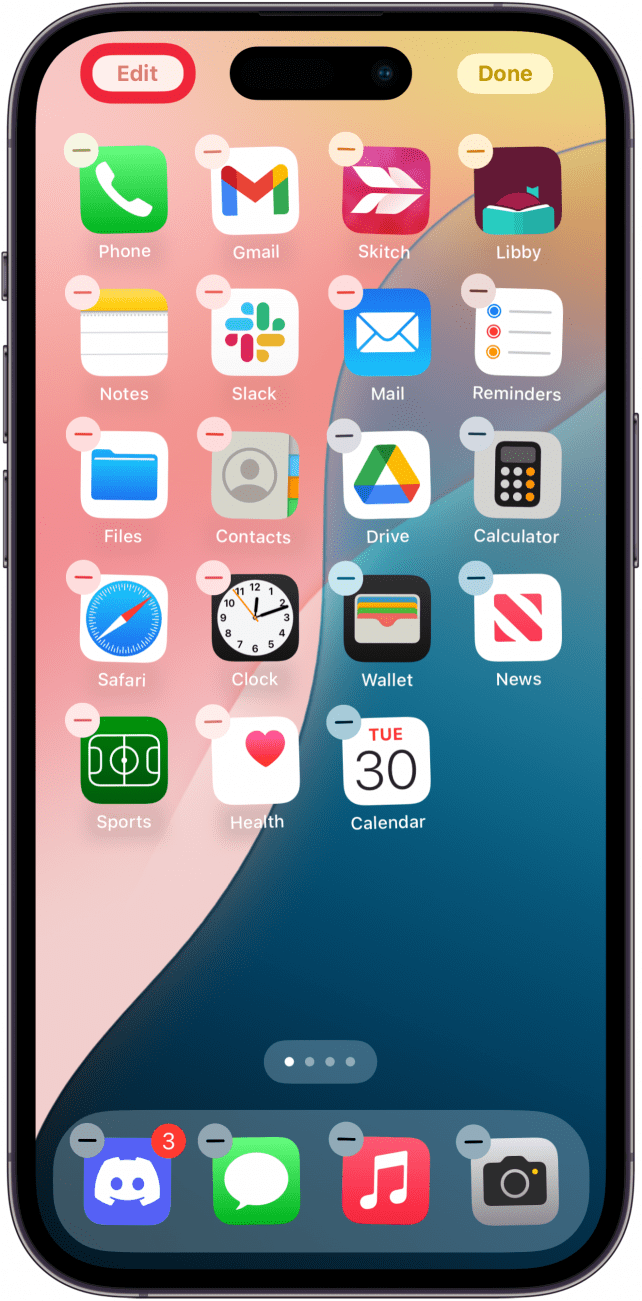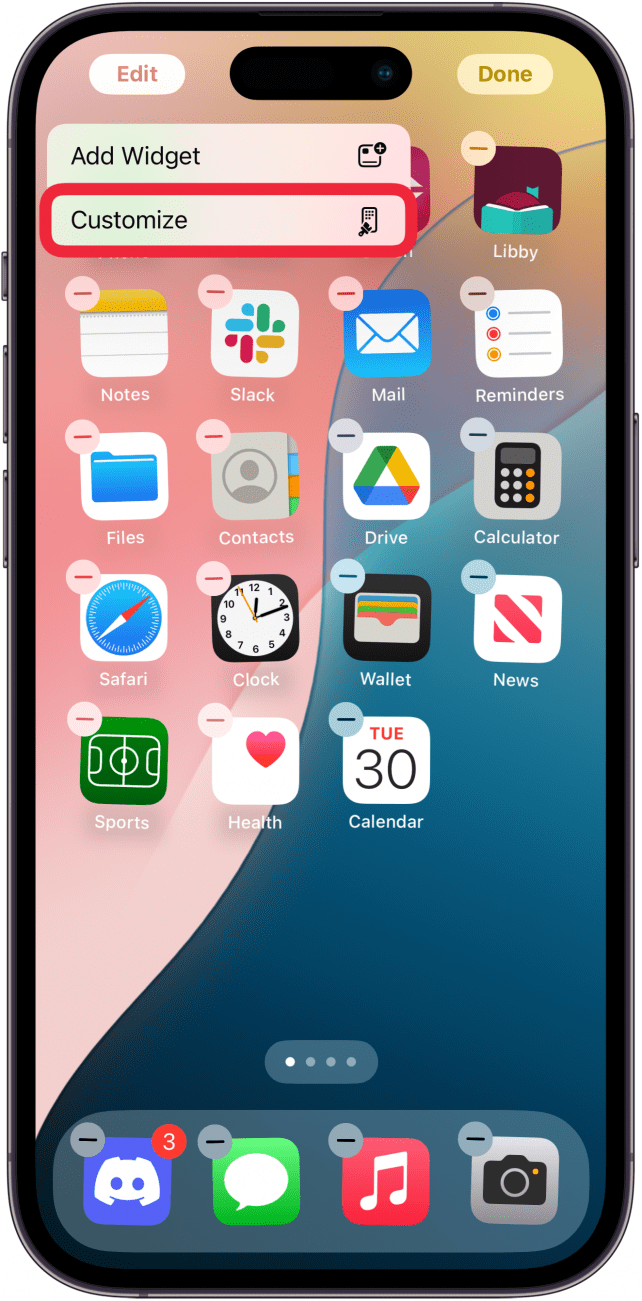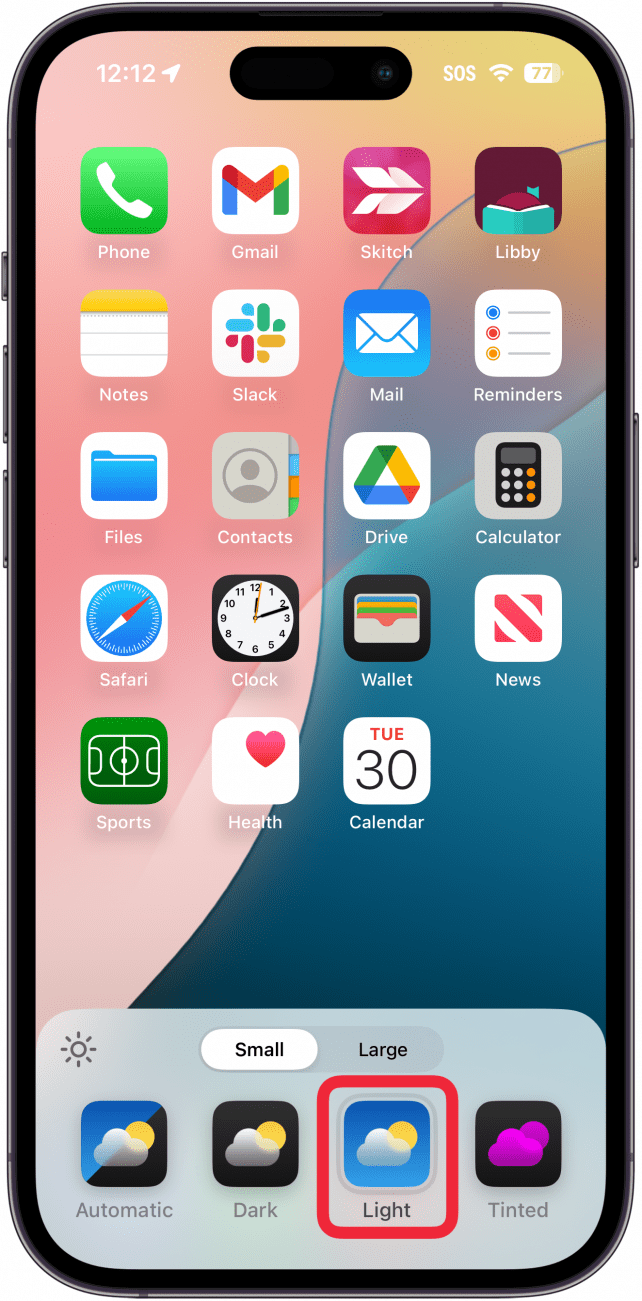لذلك قمت بالتحديث إلى iOS 18 ، وفجأة ، تغيرت كل الرموز الخاصة بك. إذا كنت مرتبكًا بشأن سبب كون أيقونات التطبيق سوداء بعد تثبيت آخر تحديث ، فنحن هنا لمساعدتك في فهم الموقف. تابع القراءة لمعرفة المزيد عن أيقونات iOS 18 المظلمة!
لماذا لدي أيقونات الوضع المظلم؟
فلماذا لديك أيقونات الوضع المظلم بعد تحديث iPhone إلى iOS 18؟ حسنًا ، أكثر من المحتمل ، فذلك لأنك تستخدم بالفعل الوضع المظلم. قدم آخر تحديث لجهاز iPhone الخاص بك ميزة جديدة تتيح لك تغيير ألوان أيقونات التطبيق على شاشتك الرئيسية. يمكنك استخدام لون ملون مخصص من اختيارك أو ضبط أيقوناتك على الضوء أو الظلام أو التلقائي. يسمح هذا الخيار الأخير بلون أيقونات التطبيق للتغيير اعتمادًا على ما إذا كنت تستخدم الوضع الخفيف أو الظلام.
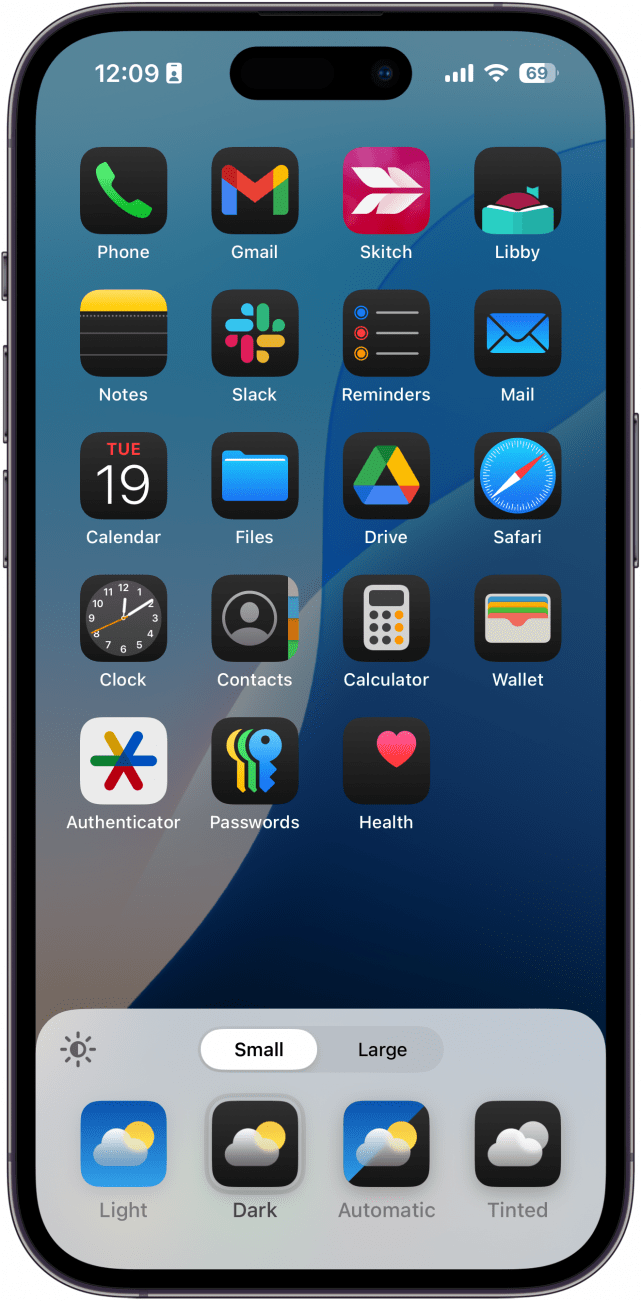
إذا كنت تريد معرفة كيفية تغيير أيقونات التطبيق على iOS 18 ، فلدينا نصيحة يمكن أن تساعدك على البدء. وإذا كنت تحب هذه النصيحة ، فقد تكون مهتمًا بمجانية نصيحة من النشرة الإخبارية اليوم. بمجرد أن تعرف كيفية التبديل بين أيقونات الضوء والوضع المظلم ، يمكنك حقًا البدء في تخصيص شاشتك الرئيسية وجعلها شخصية لك ولأسلوبك الفريد!
 اكتشف ميزات iPhone الخاصة بـ iPhone Tip Tip Tip Daily (مع لقطات شاشة وتعليمات واضحة) حتى تتمكن من إتقان iPhone في دقيقة واحدة فقط في اليوم.
اكتشف ميزات iPhone الخاصة بـ iPhone Tip Tip Tip Daily (مع لقطات شاشة وتعليمات واضحة) حتى تتمكن من إتقان iPhone في دقيقة واحدة فقط في اليوم.
كيفية إعادة رموز وضع الضوء
إذا كنت تريد أن تعود الرموز الخاصة بك إلى كيفية معتادها ، فمن السهل تغيير سمة أيقونة التطبيق. إليكم كيف:
- اضغط مع الاستمرار على مساحة فارغة على شاشتك الرئيسية حتى تذبذب الرموز ، مما يشير إلى أنك في وضع التحرير.

- TAP EDIT .

- حدد تخصيص .

- هنا ، يمكنك الاختيار بين الأوتوماتيكي والظلام والخفيف والملون. اختر الضوء لتغيير جميع أيقونات التطبيق المتوافقة إلى نغمة الضوء ، بغض النظر عن موضوع النظام الخاص بك.

الآن ، يجب أن يكون لديك أيقونات وضع الضوء القديمة على شاشتك الرئيسية.
بعد ذلك ، أوصي بمعرفة كيفية نقل تطبيق iPhone في أي مكان على شاشتك الرئيسية. يمكن أن يساعد هذا حقًا في التخصيص حيث يمكنك ترتيب تطبيقاتك بطريقة تظهر خلفيةك أكثر.
التعليمات
- كيف يمكنك تغيير أيقونات التطبيق؟ على الرغم من أنه يمكنك تغيير لون أيقونات التطبيق الخاصة بك على أحدث إصدار من iOS ، لا يمكنك تغيير الرموز نفسها (ما لم يكن لدى التطبيق خيار لتغيير الرمز في إعداداته). ومع ذلك ، يمكنك استخدام تطبيق الاختصارات لإنشاء أيقونات التطبيق المخصصة الخاصة بك. تعرف على كيفية صنع أيقونات التطبيق المخصصة مع اختصارات .
- هل يمكنك تغيير لون النص على iPhone؟ يمكنك تغيير لون النص في تطبيق Notes على iOS 18. تحقق من معلوماتنا حول كيفية تغيير لون النص على iPhone .
- هل يمكنك تغيير حجم أيقونات التطبيق؟ مع التحديث الجديد ، يمكنك تغيير حجم أيقونات التطبيق. سترى الخيار عند تغيير لون أيقونات التطبيق. يمكنك أيضًا استخدام أيقونات أكبر على iPad. مقالنا حول كيفية تغيير حجم الأيقونة على iPad يجب أن تساعدك على البدء.